文章目錄
![]() 編輯人員資料
編輯人員資料
![]() 相關文章
相關文章
如何免費修復 MP4 影片?
您嘗試在電腦上播放 MP4影片,但顯示「影片無法播放」或「無法開啟檔案」。這絕對是煩人的。您可能不會嘗試修復它,因為這似乎是一項艱鉅的任務。
影片無法播放的原因可能有以下幾種:
- 系統中存在病毒是影片和其他照片無法開啟或播放的常見原因。
- 網路上提供的某些影片轉換器不可靠。它們在轉換過程中引入缺陷和錯誤,導致影片損壞。
- 如果在傳輸或轉換期間關閉電源,影片將會損壞。
- 重複刪除影片可能會損害您的電腦。
- 因儲存損壞而無法讀取或寫入影片。
在這種情況下,需要使用影片修復工具。在問題修復之前,您將無法觀看影片。本文將協助您了解如何使用影片修復工具自行修復損壞的 mp4影片。
使用EaseUS線上視頻修復免費修復 MP4 視頻
EaseUS是免費MP4影片修復的最好的軟體。它立即修復了影片,而且也是免費的。此軟體快速且易於使用,因此您無需等待很長時間即可修復您的影片。
以下是它的一些最令人驚奇的功能:
- 支援所有場景下修復損壞的影片文件
無論您的影片檔案儲存在何處,您都可以修復這些檔案。您可以從系統上傳檔案,也可以上傳儲存在其他儲存裝置(例如 USB、隨身碟、記憶卡和可移動隨身碟)中的任何檔案。EaseUS線上影片修復可協助您安全地修復資料。
- 支援不同裝置上的影片修復
EaseUS線上影片修復不僅可以修復電腦中的影片,還可以修復任何其他資料儲存空間裝置中的影片。它可以從手機、平板電腦、Android裝置、硬碟、CCTV、相機、儀表板相機和袖珍相機等修復資料。
- 支援所有影片格式
您可以修復幾乎任何影片格式。 EaseUs RepairVideo 可以修復 MP4、MOV、AVI、3G3、FLV、RM/RMVB 和 MGB 等影片格式,而無需更改影片。
- 支援修復社交軟體視頻
它可以輕鬆修復從 Facebook 和 Instagram 等社交媒體平台下載的影片。
- 100%免費且安全
EaseUS線上影片修復是一款免費且安全的工具。它確保您的資訊保密。修復影片時,它會詢問您的電子郵件地址。您的影片修復後,您將會收到通知,並且只有您才能存取您與該工具共用的資料。該資訊是完全安全的。
步驟 1. 新增損壞的 MP4 視頻
前往EaseUS線上影片修復的官方網站。點選「上傳影片」或直接拖曳MP4影片。

步驟 2. 輸入電子郵件地址
輸入正確的電子郵件地址,以確保您可以收到提取碼。然後,點擊“開始修復”。

步驟 3. 修復損壞的 MP4 視頻
EaseUSRepaiVideo 會自動開始修復程序。如果您的 MP4檔案非常大,則需要一些時間。您可以關閉網站,EaseUS將透過電子郵件通知您。

步驟 4. 下載 MP4 視頻
修復過程完成後,按一下「下載影片」按鈕並輸入電子郵件中的提取碼。然後,您就可以獲得修復後的MP4影片。

使用 VLC 免費修復 MP4影片
VLC 是一個媒體播放器,主要用於播放簡單的媒體檔案。以前,它只有一些可以正常工作的功能,但現在它已經更新了一些新的和有趣的功能。現在您可以使用 VLC 將任何影片轉換為任何格式。除此之外,您還可以修復損壞的檔案。
以下是使用 VLC 媒體播放器修復損壞的檔案的逐步說明:
步驟 1.開啟您的 VLC 。點擊“媒體” 按鈕。
步驟 2.點選“轉換/儲存” 按鈕。
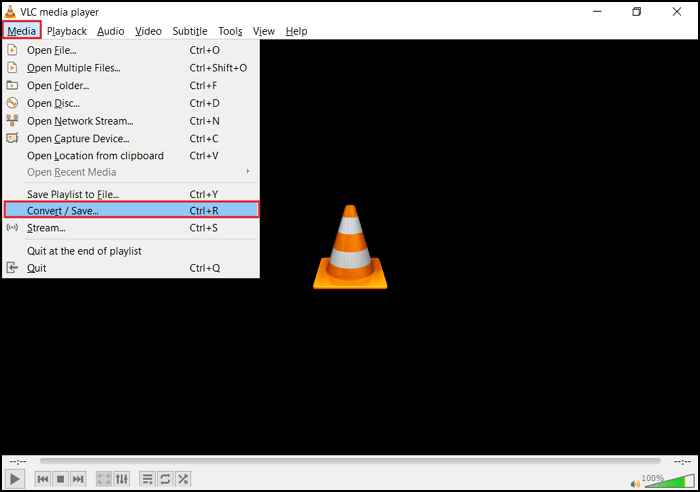
步驟 3.點選“新增” 按鈕。它用於將視頻添加到列表中
步驟 4.從您的裝置中選擇檔案
步驟 5.點選“轉換/儲存” 選項。然後
步驟 6 .按一下“個人資料”標籤。將出現一個新的視窗,然後選擇您要使用的輸入編解碼器。
步驟 7.點選“開始”按鈕。 VLC 媒體播放器將開始轉換影片。
免費線上影片修復常見問題解答
如果您還有其他問題,可以繼續閱讀以獲得更多幫助。
1.最好的免費影片維修軟體是什麼?
EaseUS線上影片修復是最好的免費影片修復軟體,因為它可以有效修復影片而不更改影片。它可以確保您的影片的安全。
2.你能修復損壞的 MP4檔案嗎?
是的,你可以。如果您需要修復損壞的 MP4檔案,請嘗試EaseUS線上影片修復,該工具可免費使用線上。
3.VLC可以修復MP4嗎?
是的,絕對! MP4 檔案可以使用 VLC 修復。不僅可以修復 MP4,還可以修復損壞的 MOV 檔案。
4.如何在 Windows 10 上開啟 MP4 檔案?
以下是在 Windows 10 上開啟 VLC 的方法:
- 按一下「開始」按鈕,然後前往檔案資源管理器
- 右鍵單擊並選擇開啟按鈕。
- 選擇 VLC 播放器。您的影片現在將在 VLC 播放器上播放。
結論
使用上述指南,您可以輕鬆修復您的影片。儘管 VLC Media Player 是解決 mp4影片錯誤的簡單方法,但它並不總是有效。使用EaseUS線上影片修復工具讓影片修復變得更輕鬆、更快速。該工具快速且安全,可確保您的隱私。你永遠不會失去你的資料。使用EaseUS在線視頻修復,您可以正確修復它。
這篇文章有幫到您嗎?